DataGrid 控件的使用
使用 DataGrid 控件
DataGrid 控件是一种类似于电子数据表的绑定控件,可以显示一系列行
和列来表示 Recordset 对象的记录和字段。可以使用 DataGrid 来创建一个
允许最终用户阅读和写入到绝大多数数据库的应用程序。DataGrid 控件可以
在设计时快速进行配置,只需少量代码或无需代码。当在设计时设置了 Dat
aGrid 控件的 DataSource 属性后,就会用数据源的记录集来自动填充该控
件,以及自动设置该控件的列标头。然后您就可以编辑该网格的列;删除、
重新安排、添加列标头、或者调整任意一列的宽度。
在运行时,可以在程序中切换 DataSource 来察看不同的表,或者可以
修改当前数据库的查询,以返回一个不同的记录集合。
注意 DataGrid 控件与 Visual Basic 5.0 中的 DBGrid 是代码兼容的,
除了一个例外:DataGrid 控件不支持 DBGrid 的“解除绑定模式”概念。D
BGrid 控件包括在 Visual Basic 的 Tools 目录中。
可能的用法
查看和编辑在远程或本地数据库中的数据。
与另一个数据绑定的控件(诸如 DataList 控件)联合使用,使用 Dat
aGrid 控件来显示一个表的记录,这个表通过一个公共字段链接到由第二个
数据绑定控件所显示的表。
�
使用 DataGrid 控件的设计时特性
可以不编写任何代码,只通过使用 DataGrid 控件的设计时特性来创建
一个数据库应用程序。下面的说明概要地说明了在实现 DataGrid 控件的典
型应用时的一般步骤。完整的循序渐进的指示,请参阅主题“DataGrid 方案
1: 使用 DataGrid 控件创建一个简单数据库应用程序”。
要在设计时实现一个 DataGrid 控件
1. 为要访问的数据库创建一个 Microsoft 数据链接 (.MDL) 文件。请参
阅“创建 Northwind OLE DB 数据链接”主题,以获得一个示例。
2. 在窗体上放置一个 ADO Data 控件,并将其 ConnectionString 属性设
置为在第 1 步中所创建的 OLE DB 数据源。
3. 在这个 Ado Data 控件的 RecordSource 属性中输入一条将返回
一个记
录集的 SQL 语句。例如,Select * From MyTableName Where Cus
tID = 12
4. 在窗体上放置一个 DataGrid 控件,并将其 DataSource 属性设置
为这个 ADO Data 控件。
5. 右键单击该 DataGrid 控件,然后单击“检索字段”。
6. 右键单击该 DataGrid 控件,然后单击“编辑”。
�
7. 重新设置该网格的大小、删除或添加网格的列。
8. 右键单击该 DataGrid 控件,然后单击“属性”。
9. 使用“属性页”对话框来设置该控件的适当的属性,将该网格配置为
所需的外观和行为。
在运行时更改显示的数据
在创建了一个使用设计时特性的网格后,也可以在运行时动态地更改该
网格的数据源。下面介绍实现这一功能的通常方法。
更改 DataSource 的 RecordSource
更改所显示的数据的最通常方法是改变该 DataSource 的查询。例如,
如果 DataGrid 控件使用一个 ADO Data 控件作为其 DataSource,则重写
RecordSource 和刷新该 ADO Data 控件都将改变所显示的数据。
' ADO Data 控件连接的是 Northwind 数据库的' Products 表。新查
询查找所有
' SupplierID = 12 的记录。
Dim strQuery As String
strQuery = "SELECT * FROM Suppliers WHERE SupplierID = 12
"
�
Adodc1.RecordSource = strQuery
Adodc1.Refresh
更改 DataSource
在运行时,可以将 DataSource 属性重新设置为一个不同的数据源。例
如,您可能具有若干个 ADO Data 控件,每个控件连接不同的数据库,或
设置为不同的 RecordSource 属性。可以简单地将 DataSource 从一个 A
DO Data 控件重新设置为另一个 ADO Data 控件:
' 将 DataSource 重新设置为一个连接到 Pubs 数据库的、
' 使用 Authors 表的 ADO Data 控件。
Set DataGrid1.DataSource = adoPubsAuthors
重新绑定 DataSource
当将 DataGrid 控件用于一个远程数据库,诸如 SQLServer 时,可以
改变表的结构。例如,可以给这个表添加一个字段。在这种情形下,可以调
用 Rebind 方法根据新的结构来重新创建该网格。注意,如果已经在设计时
改变了这个列的布局,DataGrid 控件将会试图重新创建当前的布局,包括任
何空的列。不过,通过首先调用 ClearFields 方法,可以强制该网格重新设
置所有的列。
从 DataGrid 返回值
�
在 DataGrid 被连接到一个数据库后,可能想要监视用户单击了哪一个
单元。可以使用 RowColChange 事件——而不是 Click 事件。如下所示:
Private Sub DataGrid1_RowColChange(LastRow As Variant, ByVal
LastCol As Integer)
' 显示用户所单击的单元的文字、行和列的信息。
Debug.Print DataGrid1.Text; DataGrid1.Row; DataGrid1.Col
End Sub
使用 CellText 和 CellValue 方法
当一个列使用 NumberFormat 属性设置格式后,CellText 和 CellValu
e 属性是很有用的。NumberFormat 属性不必更改实际的数据格式就可以更
改任何包含数字的列的格式。例如,给定一个网格,其中包含一个名为 Pro
ductID 的、包含整数的列。下面的代码将使 DataGrid 以"P-0000" 的格式来
显示数据。换句话说,尽管在 ProductID 字段中所包含的实际数值为 "3",
但该网格所显示的值将是 "P-0003"。
Private Sub Form_Load()
DataGrid1.Columns("ProductID").NumberFormat = "P-0000"
End Sub
要返回数据库中所包含的实际值,应使用 CellValue 方法,如下所示:
�
Private Sub DataGrid1_RowColChange(LastRow As Variant, ByVal
LastCol As Integer)
Debug.Print _
DataGrid1.Columns("ProductID").CellValue(DataGrid1.Bookmark)
End Sub
注意 上面所用的 CellValue 和下面所用的 CellText 值,都需要将 Bo
okmark 属性作为一个参数,功能才正确。
相反地,如果要返回该字段的格式化的值,应使用 CellText 方法:
Private Sub DataGrid1_RowColChange(LastRow As Variant, ByVal L
astCol As Integer)
Debug.Print _
DataGrid1.Columns("ProductID").CellText(DataGrid1.Bookmark)
End Sub
注意 上面的 CellText 方法等价于使用 DataGrid 控件的 Text 属性。
下一步
要阅读关于使用该控件创建简单的应用程序的一个循序渐进的过程,请
参阅“使用 DataGrid 控件创建简单的数据库应用程序”,或“创建一个连
接 DataList 控件的 DataGrid”。
�
要了解关于 Split 对象以及如何对其编程的详细信息,请参阅“操作 D
ataGrid 视图”。
创建 Northwind 的 OLE DB 数据链接
访问数据的一个重要步骤是为想要访问的每个数据库都创建一个 OLE
DB 数据源。下面的步骤为 Visual Basic 所提供的 Nwind.mdb (Northwind)
数据库创建这样一个对象。这个数据源被用于 Visual Basic 文档所提供的
一些示例过程。在一个计算机上只需要创建一次 OLE DB 数据源。
要创建 Northwind 的 OLE DB 数据源
1. 打开 Windows Explorer 或 Windows NT Explorer。
2. 打开您想要创建 OLE DB 数据源的目录。在该示例中,打开 ProgramF
iles、Microsoft Visual Studio 和 VB98。
3. 右键单击 Explorer 的右边窗格,然后单击上下文菜单上的“新建”。
从文件类型列表中单击“Microsoft 数据链接”。
4. 重命名新文件 Northwind.MDL。
5. 右键单击文件并单击上下文菜单上的“属性”,以显示“Northwind.
MDLProperties”对话框。
6. 单击“连接”选项卡。
7. 单击“提供方”框并选择“Microsoft Jet 3.51 OLE DB Provider”。
�
8. 在 Data Source 框中输入 nwind.mdb 文件的路径。
9. 单击“测试连接”,检测连接。
10. 如果连接通过,单击“确定”。
注意 也可以通过在“控制面板”中单击“数据链接”图标创建一个 OL
E DB 数据源。在“管理数据链接文件”对话框中,单击“新建”创建一个
新的数据源。
使用 DataGrid 和 ADO Data 控件创建一个简单的数据库应用程序
只使用一个 DataGrid 和一个 ADO Data 控件,可以创建一个允许最
终用户阅读和写入记录集的数据库应用程序。
要使用 ADO 数据控件来创建一个简单的数据库应用程序
1. 为 Northwind 数据库创建一个 OLE DB 数据源。如果还没有创建数
据源,请按照“创建 Northwind 的 OLE DB Data Link”中的步骤操作。
2. 在 Visual Basic 中创建一个新的标准的 EXE 工程。如果 DataGri
d 控件不在“工具箱”中,则用右键单击“工具箱”,然后使用“部件”对
话框来添加控件。同时也载入 ADO 控件。
3. 在空窗体上各放置控件的一个实例。
4. 将 ADO 控件的 ConnectionString 属性设置为 Northwind 的数据
源。单击并选定该 ADO Data 控件,并按 F4 键出现“属性”窗口。单击
�
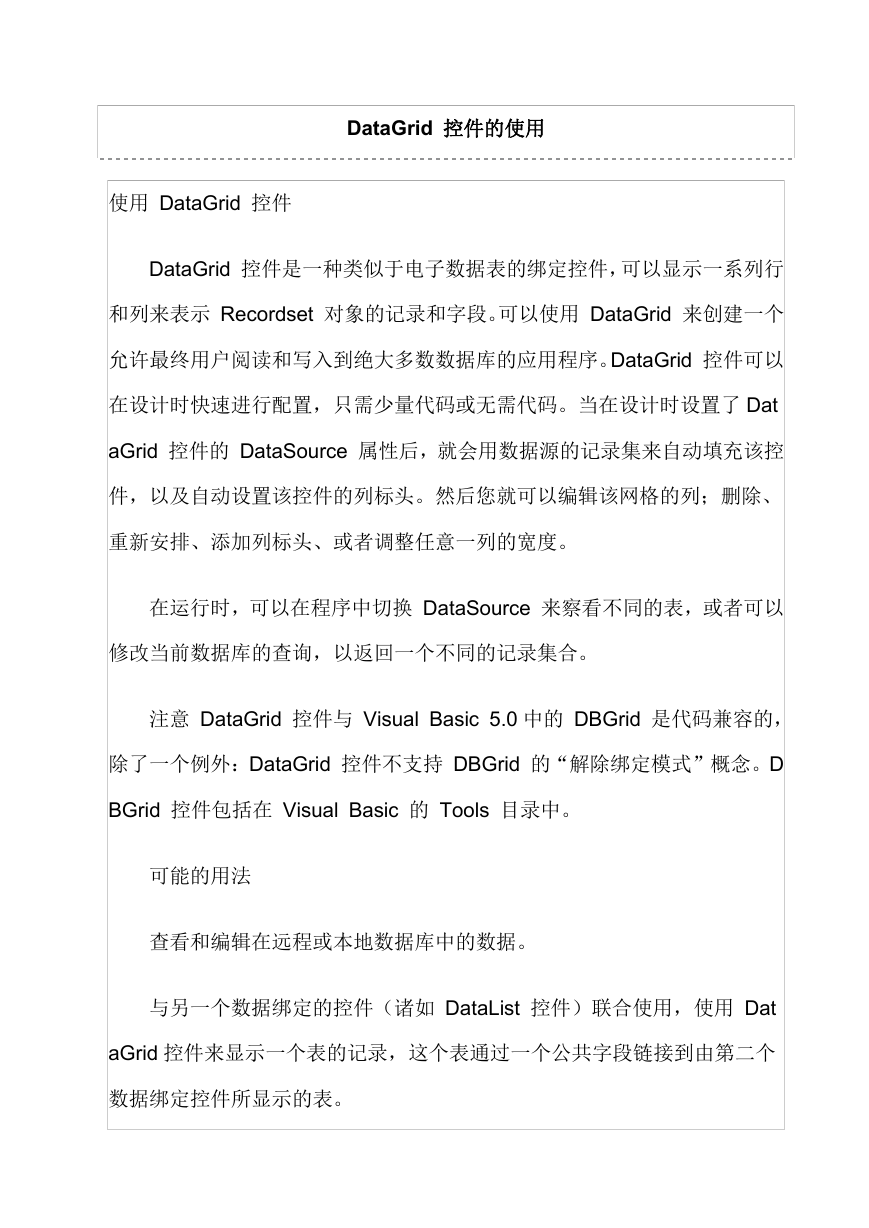
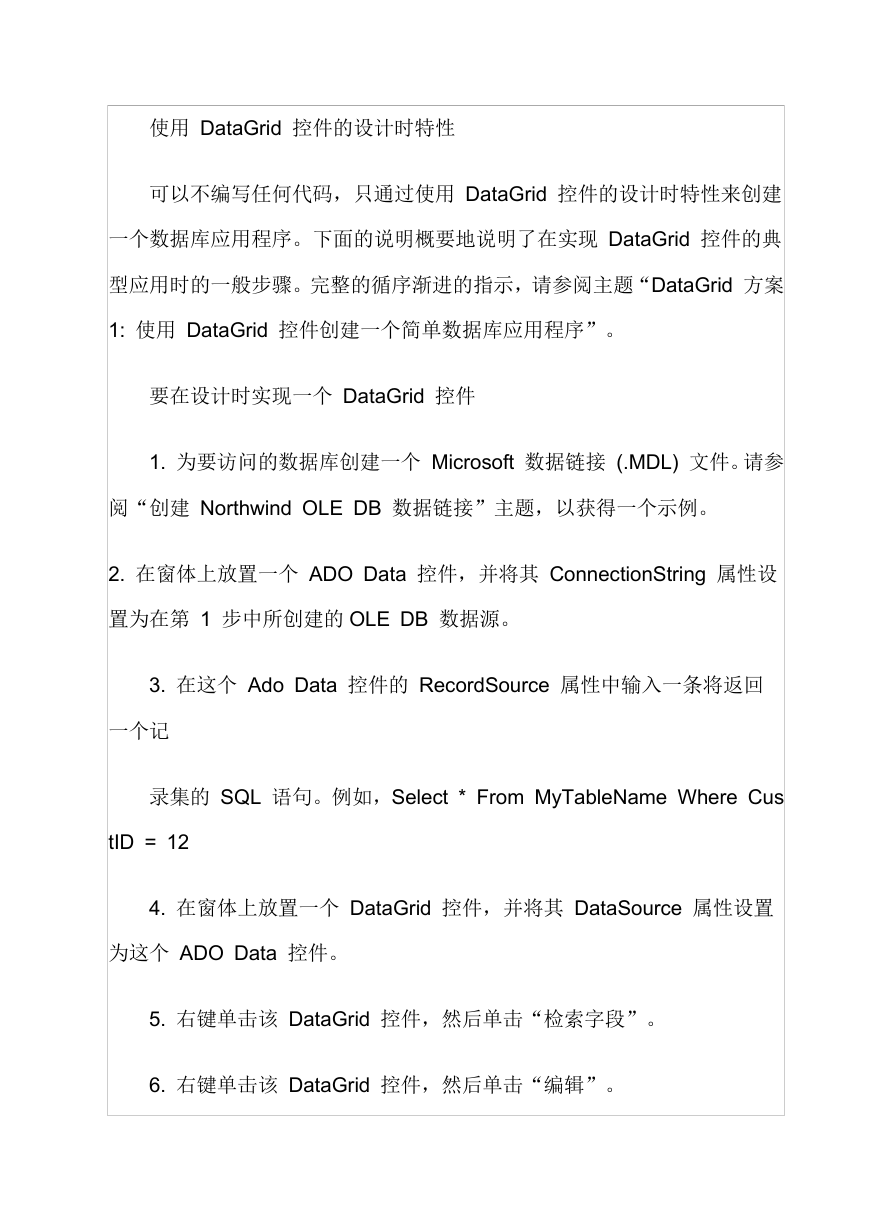
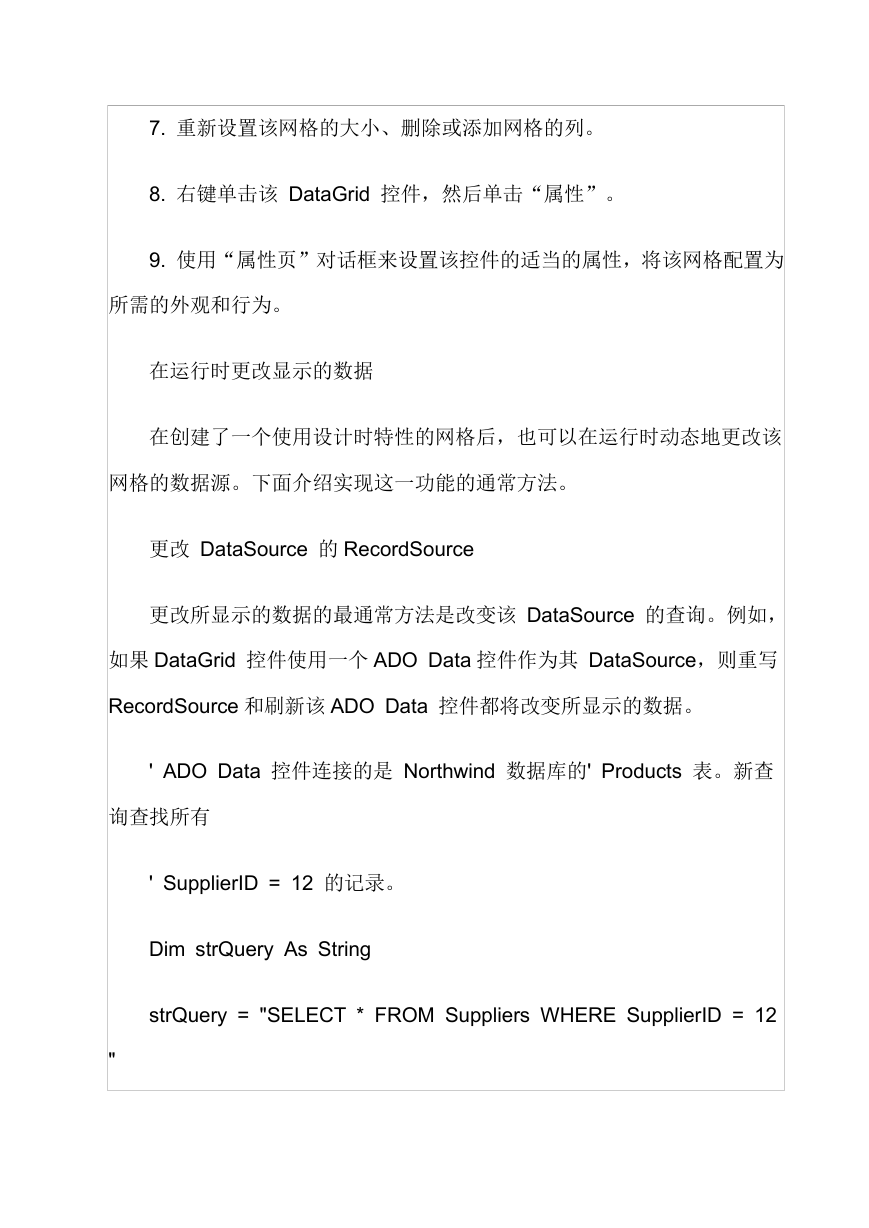
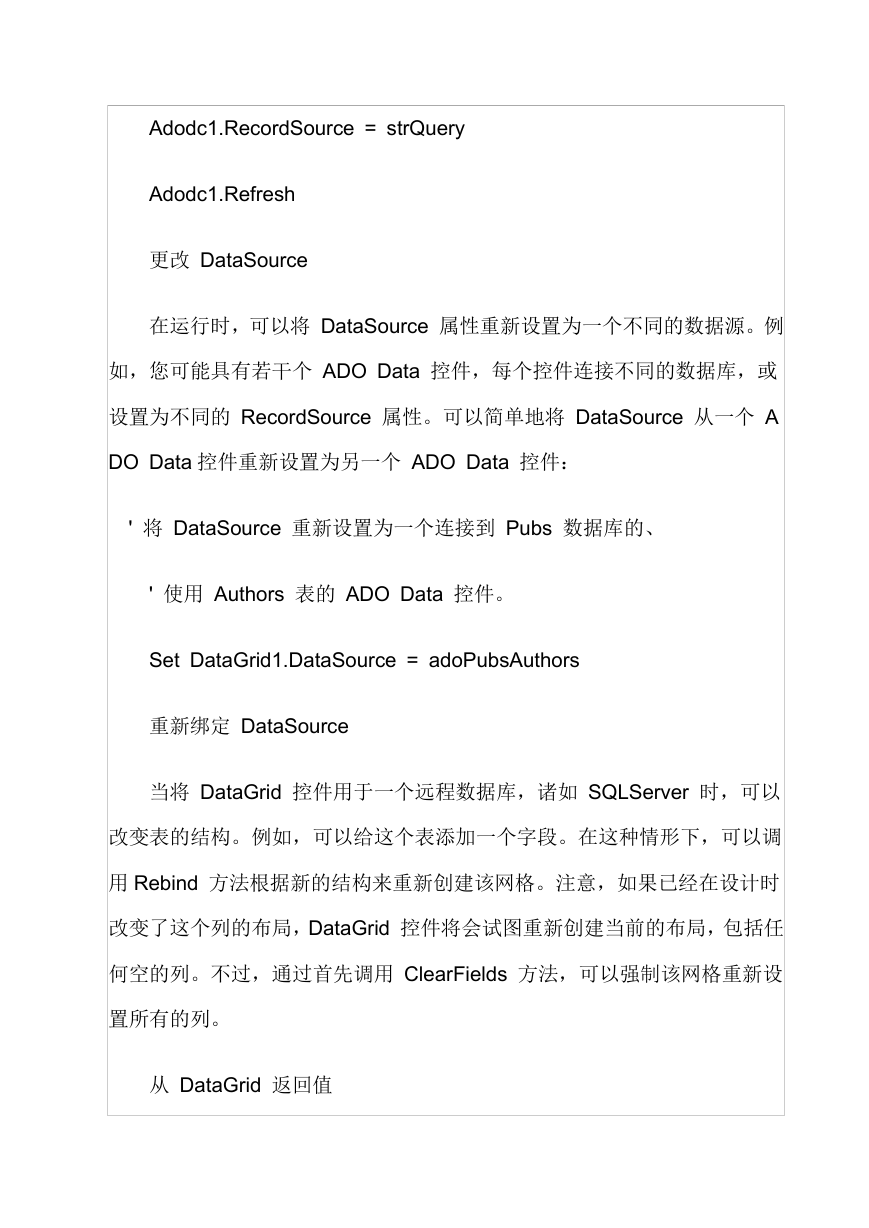

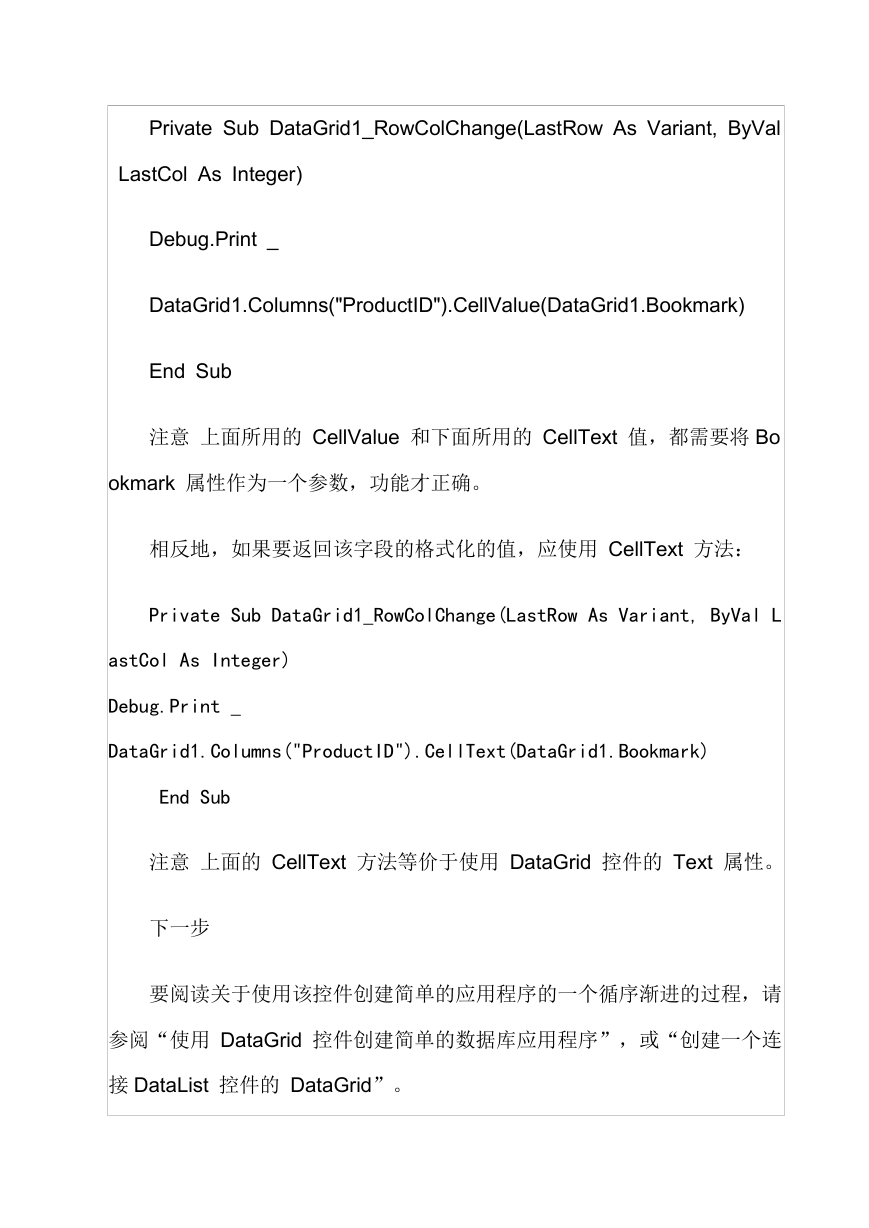
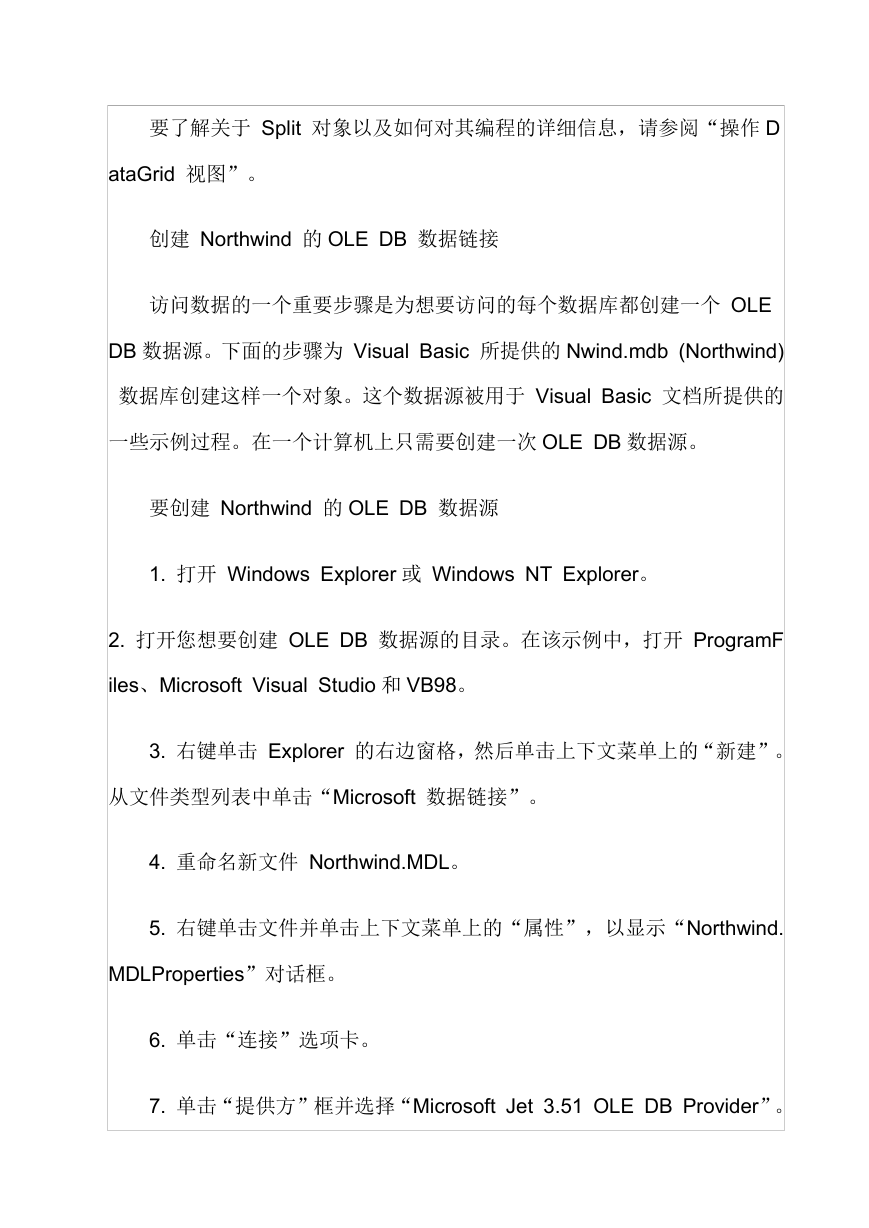

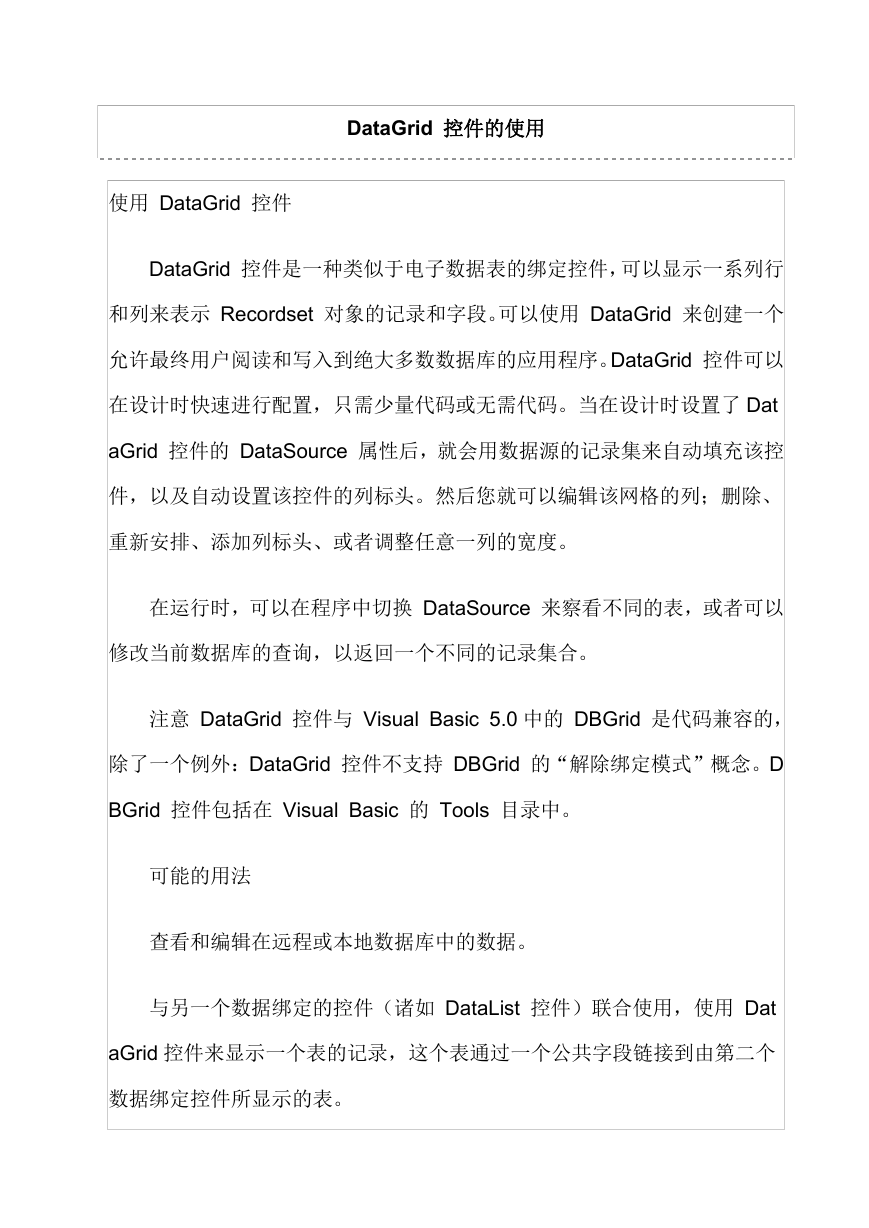
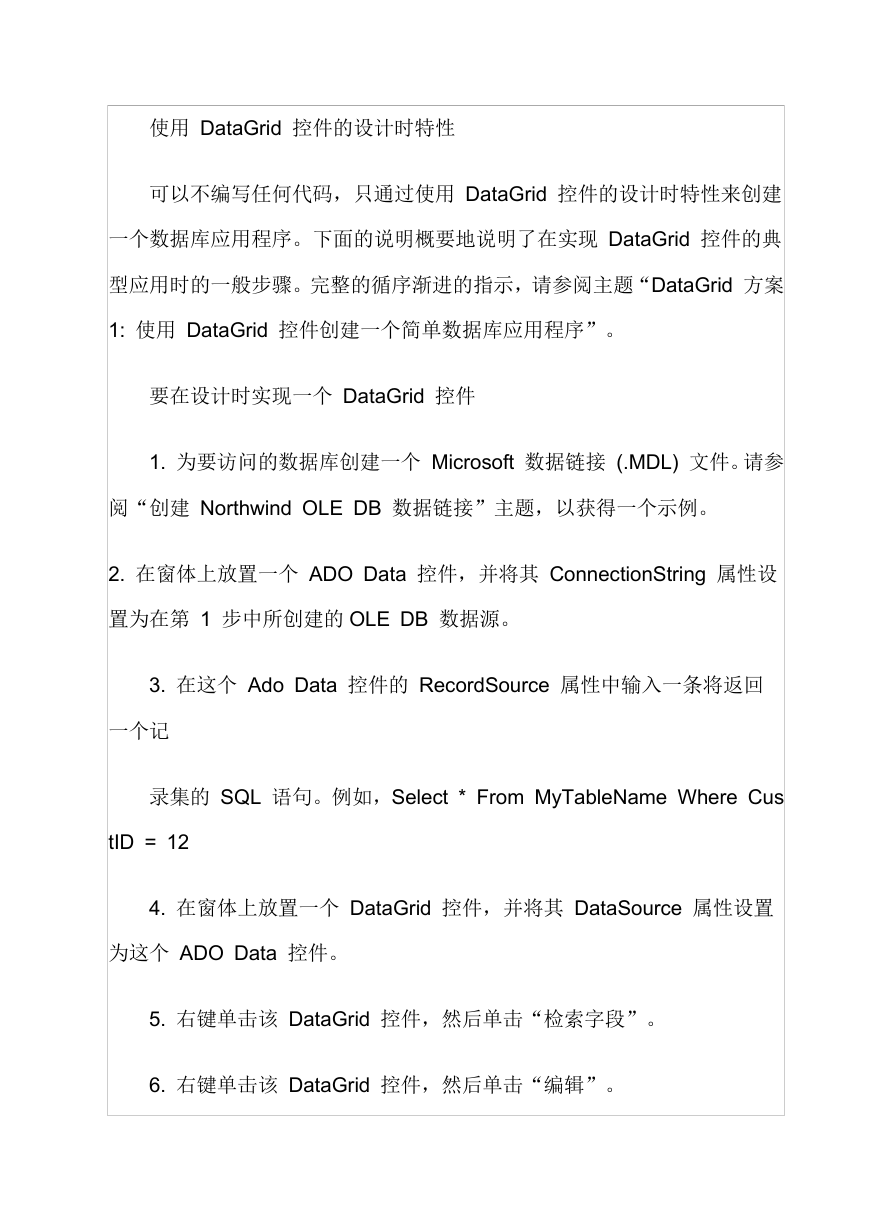
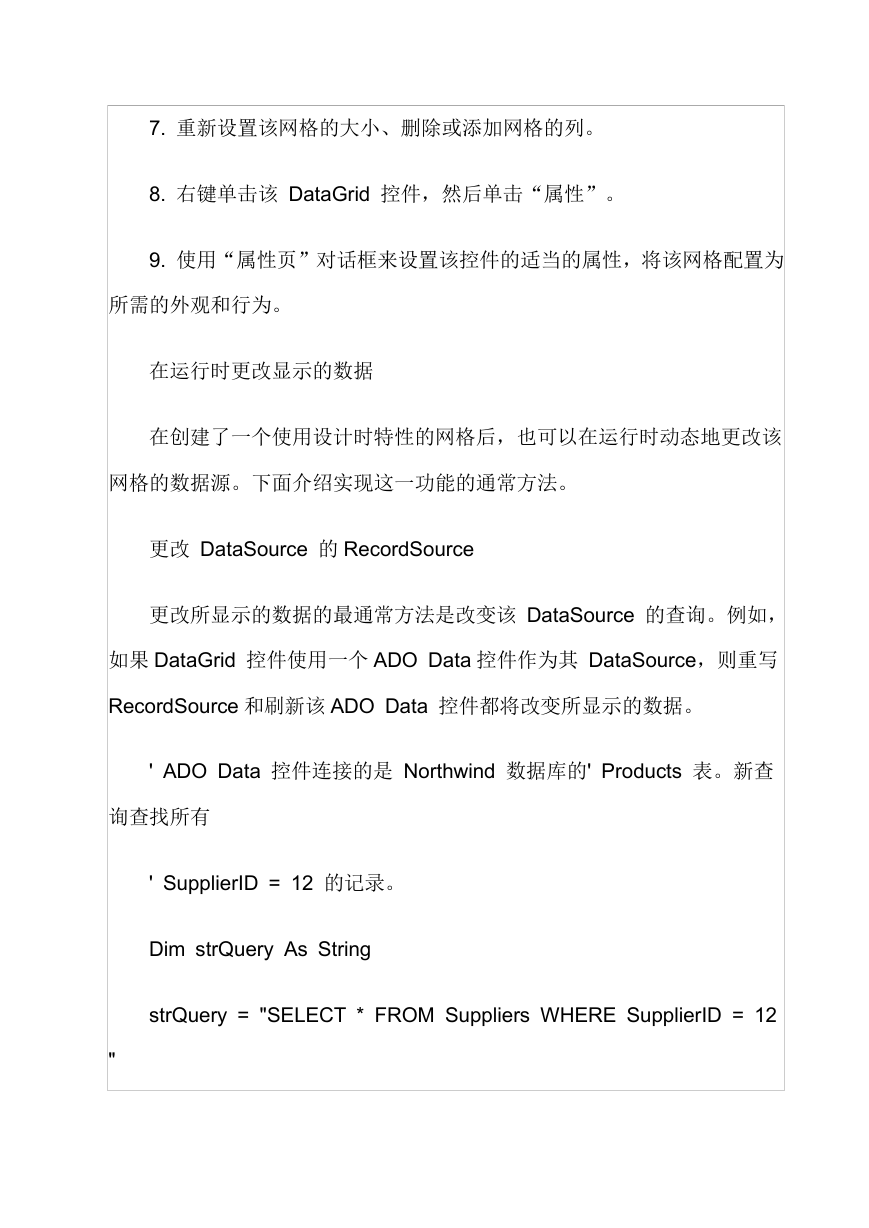
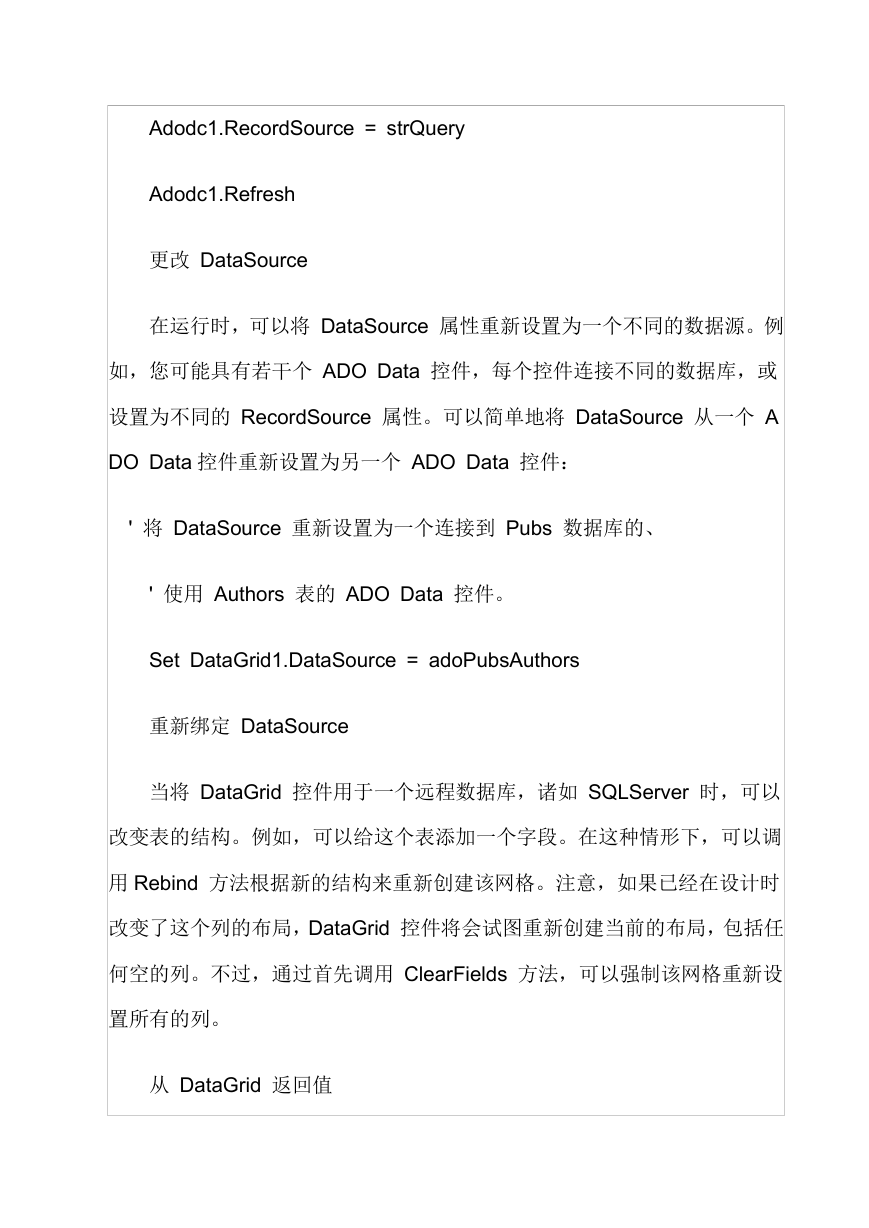

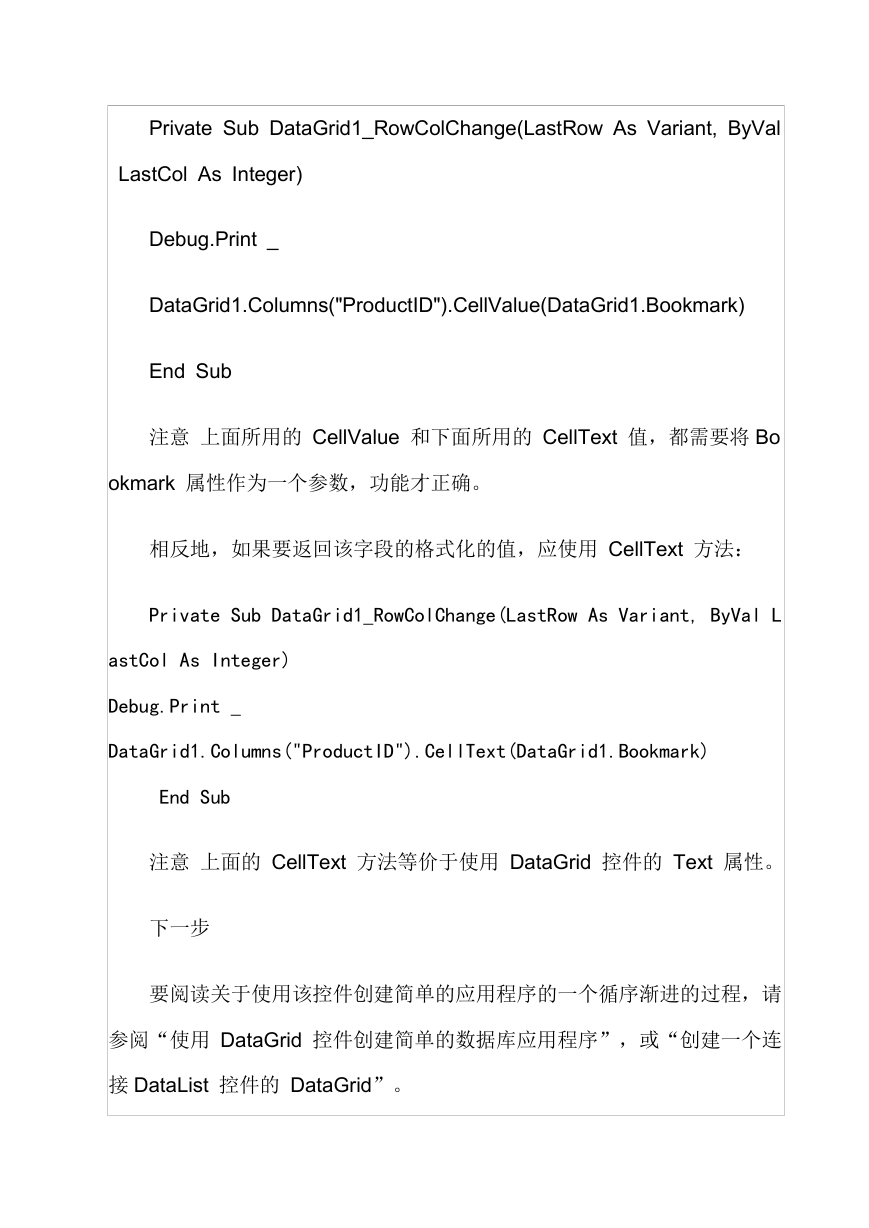
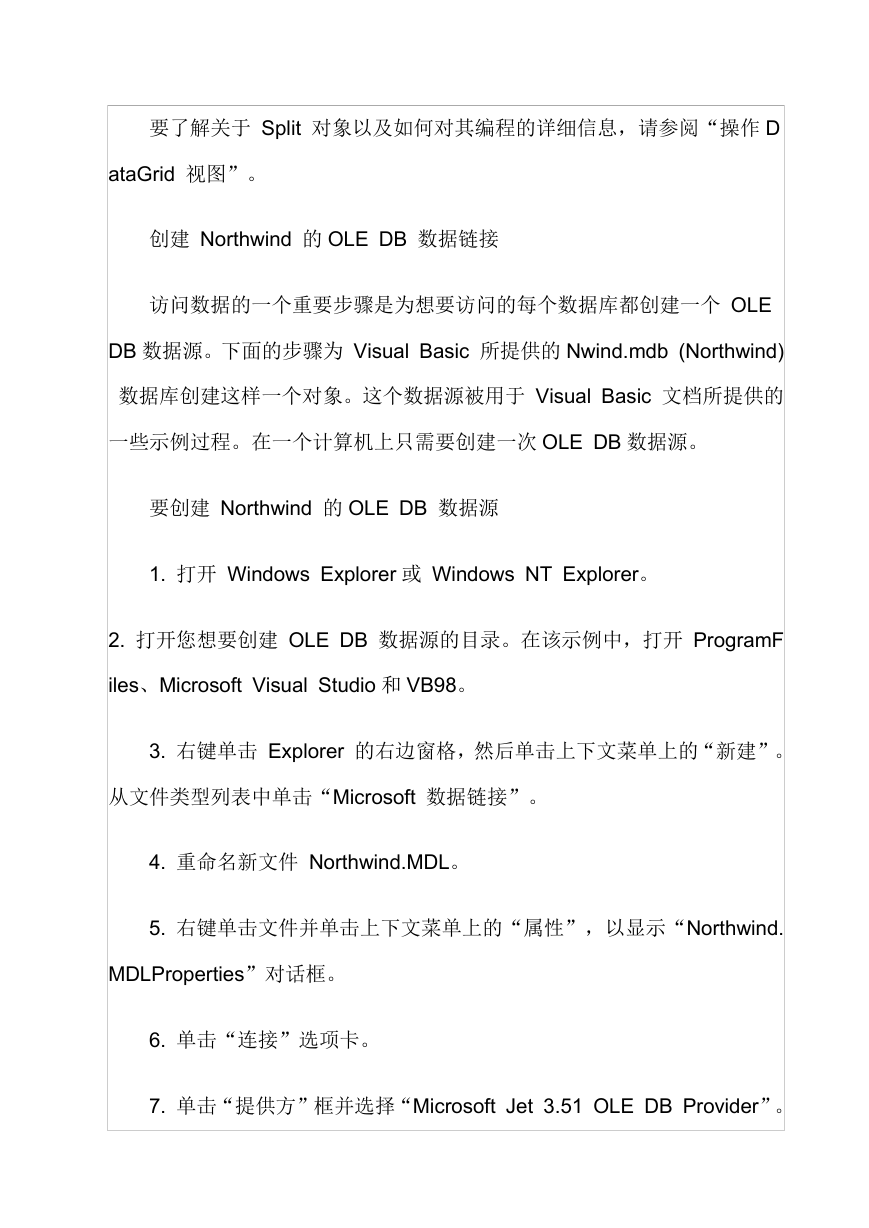

 2023年江西萍乡中考道德与法治真题及答案.doc
2023年江西萍乡中考道德与法治真题及答案.doc 2012年重庆南川中考生物真题及答案.doc
2012年重庆南川中考生物真题及答案.doc 2013年江西师范大学地理学综合及文艺理论基础考研真题.doc
2013年江西师范大学地理学综合及文艺理论基础考研真题.doc 2020年四川甘孜小升初语文真题及答案I卷.doc
2020年四川甘孜小升初语文真题及答案I卷.doc 2020年注册岩土工程师专业基础考试真题及答案.doc
2020年注册岩土工程师专业基础考试真题及答案.doc 2023-2024学年福建省厦门市九年级上学期数学月考试题及答案.doc
2023-2024学年福建省厦门市九年级上学期数学月考试题及答案.doc 2021-2022学年辽宁省沈阳市大东区九年级上学期语文期末试题及答案.doc
2021-2022学年辽宁省沈阳市大东区九年级上学期语文期末试题及答案.doc 2022-2023学年北京东城区初三第一学期物理期末试卷及答案.doc
2022-2023学年北京东城区初三第一学期物理期末试卷及答案.doc 2018上半年江西教师资格初中地理学科知识与教学能力真题及答案.doc
2018上半年江西教师资格初中地理学科知识与教学能力真题及答案.doc 2012年河北国家公务员申论考试真题及答案-省级.doc
2012年河北国家公务员申论考试真题及答案-省级.doc 2020-2021学年江苏省扬州市江都区邵樊片九年级上学期数学第一次质量检测试题及答案.doc
2020-2021学年江苏省扬州市江都区邵樊片九年级上学期数学第一次质量检测试题及答案.doc 2022下半年黑龙江教师资格证中学综合素质真题及答案.doc
2022下半年黑龙江教师资格证中学综合素质真题及答案.doc